Si të shkruani shënime në OneNote 2013 në Android

Mësoni si të shkruani shënime në OneNote 2013 në Android me krijimin, hapjen dhe regjistrimin e shënimeve. Aplikoni strategji efektive për menaxhimin e shënimeve tuaja.
Në Excel 2007, ju zgjidhni orientimin e faqes me portret ose peizazh , gjë që ndikon në paraqitjen e faqes së printuar. Ju gjithashtu mund të rregulloni cilësimin Size bazuar në madhësinë e letrës në të cilën planifikoni të printoni fletën tuaj të punës.
Për shkak se shumë fletë pune janë më të gjera se sa të gjata, mund të zbuloni se printimet e tyre duken më mirë nëse kaloni orientimin nga modaliteti normal i portretit në modalitetin e peizazhit.
Në skedën e Faqes Layout të Shiritit, do të gjeni butonin Orientimi në grupin e Konfigurimit të Faqes. Klikimi i butonit Orientimi zbulon një menu rënëse me këto dy opsione:
Portret (parazgjedhja), ku printimi shkon paralel me skajin e shkurtër të letrës.
Peizazhi, ku printimi shkon paralel me skajin e gjatë të letrës.
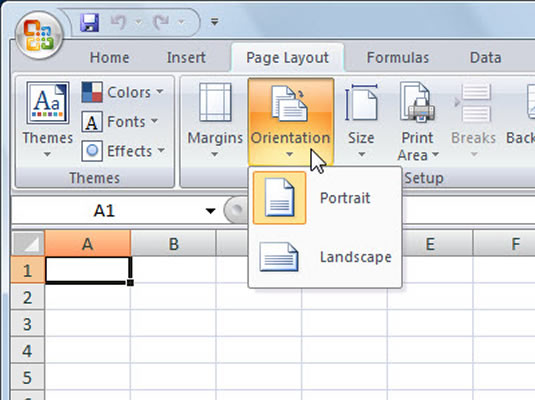
Cilësimi i Orientimit vjen në dy shije: Portret dhe Peizazh.
Në figurën e mëposhtme, shihni faqen e parë të një raporti në modalitetin peizazh në pamjen e Faqes së Faqes. Për këtë raport, Excel mund të vendosë tre kolona më shumë informacioni në këtë faqe në modalitetin peizazh sesa në modalitetin e portretit. Numri total i faqeve për këtë raport zvogëlohet nga dhjetë faqe në modalitetin portret në gjashtë faqe në modalitetin peizazh. Sigurisht, orientimi i portretit mund të funksionojë më mirë për raporte të tjera. Eksperimentoni me cilësimet dhe përdorni Print Preview derisa të gjeni përshtatshmërinë më të mirë.
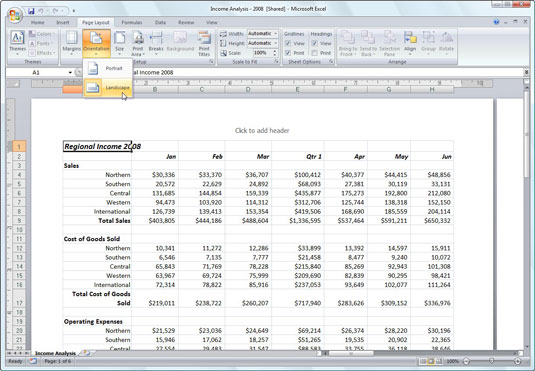
Një raport në modalitetin e peizazhit.
Në shumicën e rasteve, do të përdorni letrën standarde të madhësisë së shkronjave 8,5 x 11 inç për të printuar fletët tuaja të punës. Megjithatë, nëse zbuloni se duhet të printoni në një madhësi letre legale 8,5 x 14 inç, një zarf ose një madhësi tjetër letre, duhet t'i tregoni Excel-it se çfarë madhësie letre dëshironi të përdorni.
Për të ndryshuar cilësimin e madhësisë së letrës, klikoni butonin Size në grupin Page Setup të skedës Page Layout dhe zgjidhni madhësinë e dëshiruar nga lista rënëse që rezulton.
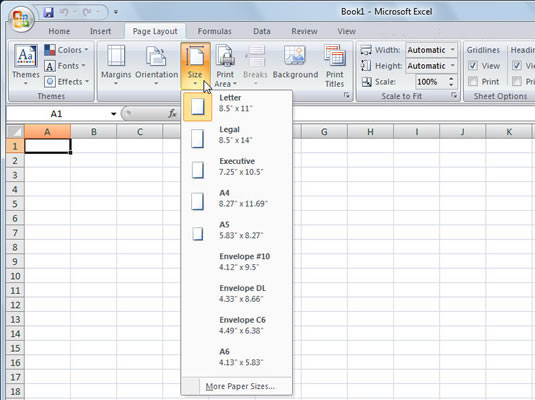
Përdorni listën rënëse Size për të zgjedhur një madhësi letre.
Mësoni si të shkruani shënime në OneNote 2013 në Android me krijimin, hapjen dhe regjistrimin e shënimeve. Aplikoni strategji efektive për menaxhimin e shënimeve tuaja.
Mësoni si të formatoni numrat në një varg teksti në Excel për të përfshirë informacione të sakta dhe tërheqëse për raportet tuaja.
Në Excel 2010, fshini të dhënat apo formatin e qelizave lehtësisht me disa metoda të thjeshta. Mësoni si të menaxhoni përmbajtjen e qelizave me opsione të ndryshme.
Zhvilloni aftësitë tuaja në formatimin e elementeve të grafikut në Excel 2007 përmes metodave të thjeshta dhe efikase.
Mësoni se si të rreshtoni dhe justifikoni tekstin në Word 2010 me opsione të ndryshme rreshtimi dhe justifikimi për të përmirësuar formatimin e dokumenteve tuaja.
Mësoni si të krijoni makro në Excel 2019 për të automatizuar komandat dhe thjeshtuar detyrat tuaja.
Mënyra vizuale dhe e shpejtë për të vendosur një ndalesë skedash në Word 2016 është përdorimi i vizores. Zbulo disa këshilla dhe truke për përdorimin e skedave në këtë program.
Mësoni si të formula boshtet X dhe Y në Excel 2007, duke përfshirë mundësitë e ndryshimit të formatimeve për grafikët e ndryshëm.
Eksploroni se si Excel mund t
Mësoni se si të përdorni veçorinë Find and Replace të Excel 2007 për të gjetur dhe zëvendësuar të dhëna në mënyrë efikase. Kjo udhëzues është e përshtatshme për të gjithë përdoruesit që dëshirojnë të rrisin produktivitetin e tyre.







